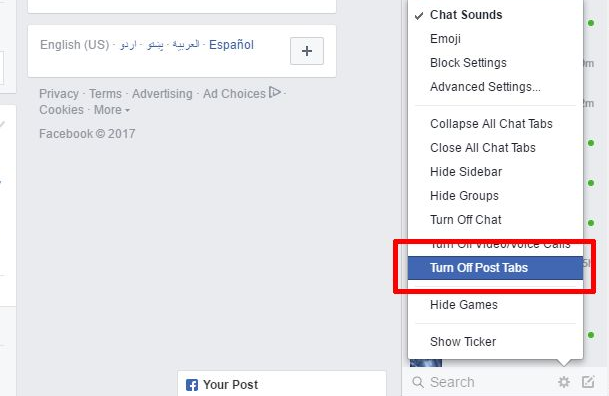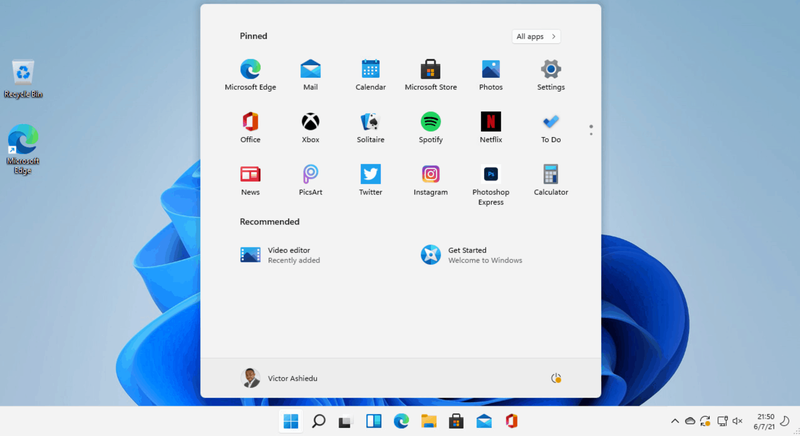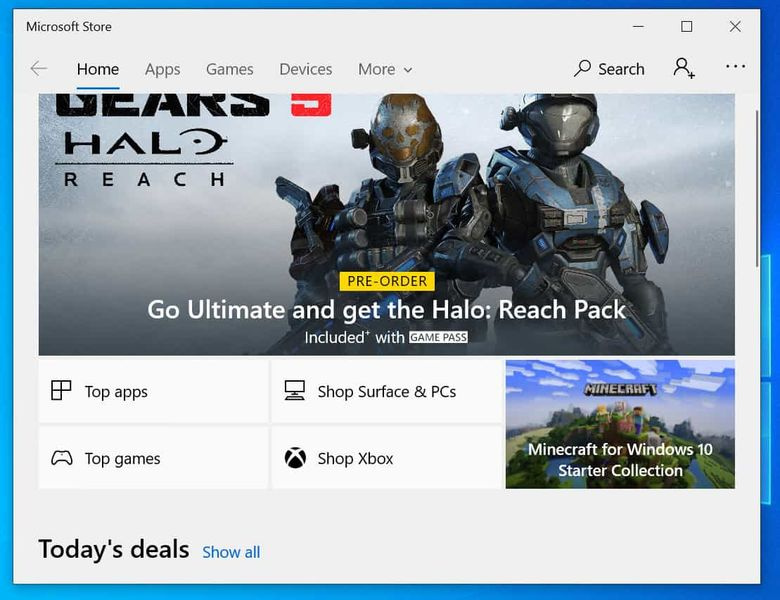Kako izvesti skript lupine ali .sh na macOS
Ali želite zagnati skript Shell ali .sh macOS ? Skripti Shell so običajno napisani precej dobro in se izvajajo v sistemih Linux. Ne samo v sistemu Linux, temveč lahko v macOS napišete tudi skript Shell. No, deluje tako enostavno kot v sistemu Windows 10. Vendar se bo v macOS-u skript lupine verjetno zagnal in izpolnil tisto, za kar je bil napisan v sistemu Windows 10. Prav tako je veliko bolj verjetno, da ne bo uspelo. Pridite, preverimo, kako lahko zaženete školjko oz .sh skript na macOS.
v živo nfl na kodi
Skript testne lupine
Če želite to preizkusiti, potem želite skript lupine, ki ga lahko zaženete. Pojdite v urejevalnik besedil, npr. TextEdit, in vanj prilepite naslednji ukaz. Nato shranite datoteko z .sh končnico datoteke.
#!/bin/bash echo 'Stay Home'
Zaženite skript Shell na macOS
Sprva pojdite do terminala na macOS. Nato uporabite ukaz CD , da se premaknete v mapo. Lokacija v spodnjem ukazu je le primer. Ne pozabite, da ga lahko spremenite v katero koli mapo, v kateri je vaš skript.
cd ~/Downloads
Ko vnesete mapo, želite dati skriptu dovoljenje za zagon. Preprosto uporabite spodnji ukaz, vendar ime primera zamenjajte s pravim imenom skripta, za katerega morate zagotoviti dovoljenje za zagon.
chmod +x test_script.sh
Po dovoljenju za izvajanje skripta. Preprosto uporabite spodnji ukaz, da ga zaženete. Pred izvajanjem ukaza obvezno spremenite ime skripta.
sh test_script.sh
Zakaj je skripte lupine lažje izvajati na macOS
Če ga primerjamo s skripti za lupino Windows 10, je v macOS dokaj enostavno zagnati. Samo zato, ker macOS temelji na UNIX-u. Kot ima sistem skupnega s sistemom Linux. Ukazi lupine se bodo izvajali brez težav ali težav. Prav tako lahko z lahkoto uporabite tudi nekaj aplikacij za Linux, saj vam je všeč prednost njihovega macOS modela, če so na voljo.
Priskrbeli smo primer skripta za preizkus celotnega procesa, ki bo v terminalu prikazal samo besedilo. Toda skript, ki ga želite izvesti, bo naredil nekaj povsem drugega. Prav tako bodo morda želeli, da se druge aplikacije / pripomočki namestijo v vaš Mac, preden se lahko zažene. Če dobro pišete skripte lupine, preprosto spremenite skript, ki ga imate, in ga usmerjajte k uporabi aplikacij ali pripomočkov, ki so nameščeni v vašem Macu.
cf auto root tar
Zaključek:
Tukaj je vse o izvedbi lupine ali skriptu .sh na macOS. Ste ga že poskusili doživeti? Za nadaljnja vprašanja in vprašanja nam sporočite v spodnjem oddelku za komentarje!
Preberite tudi: